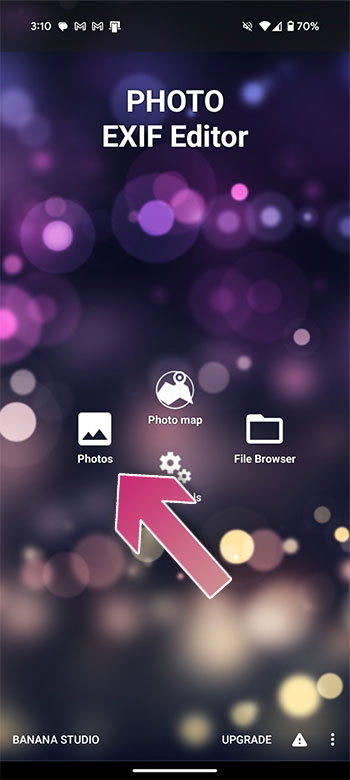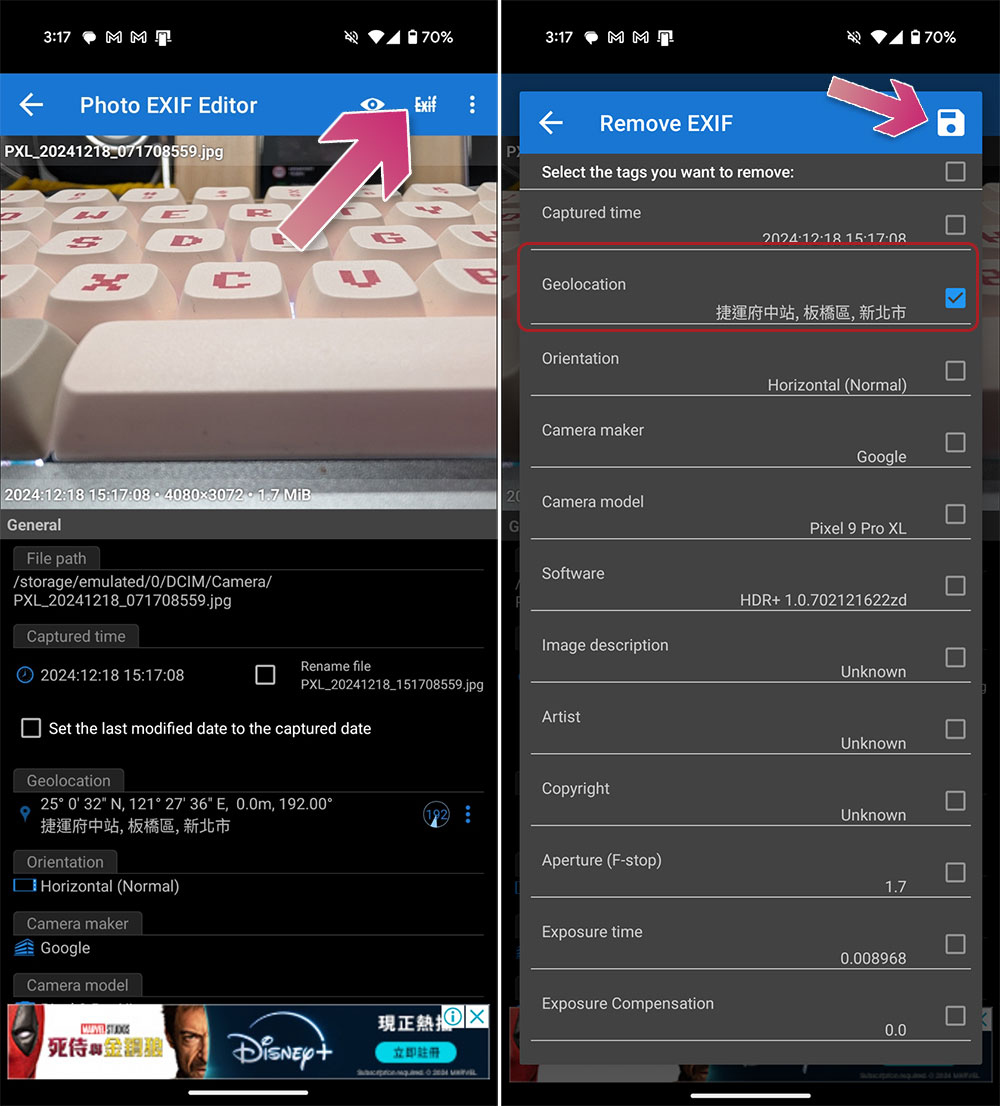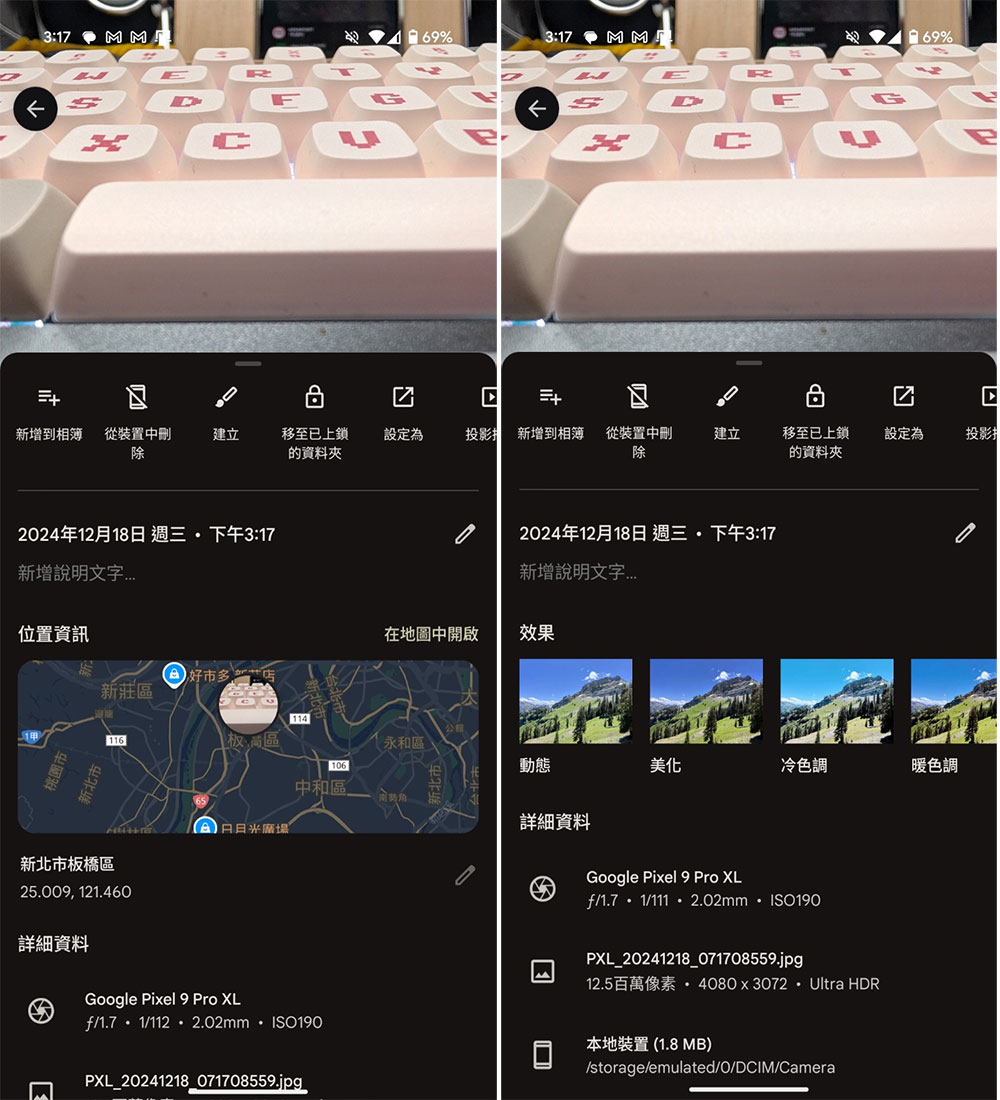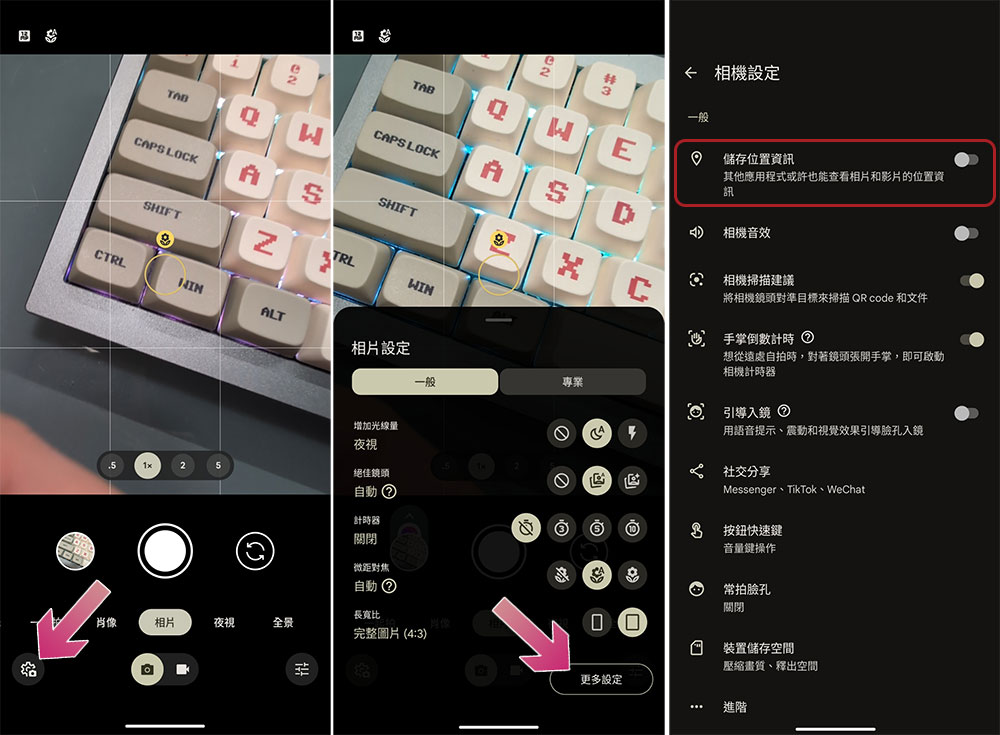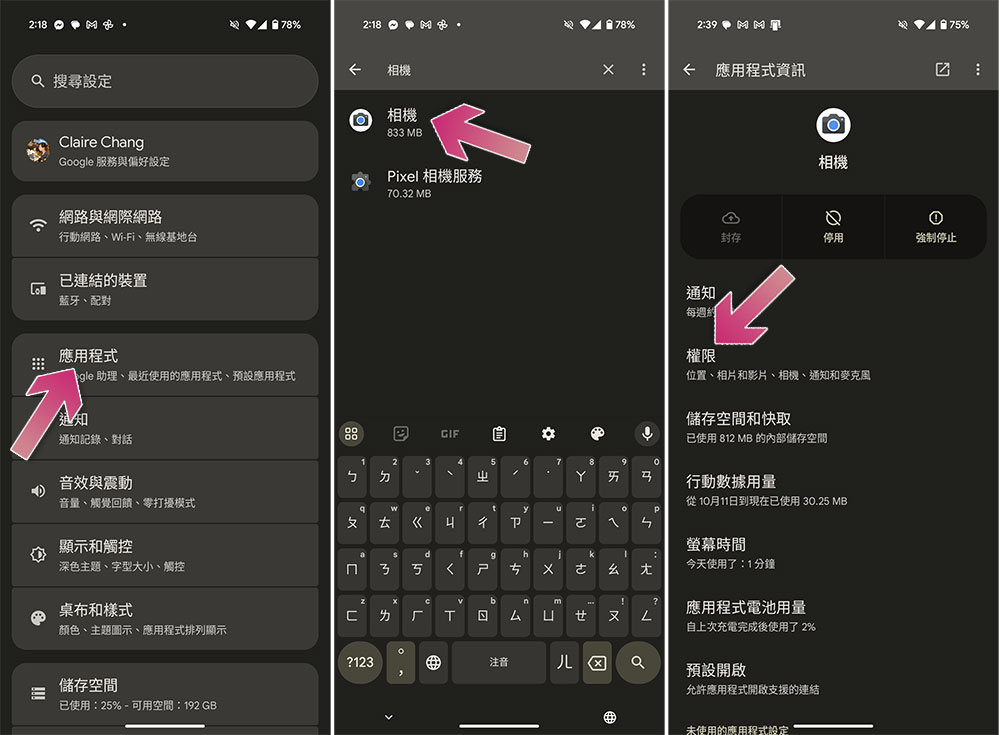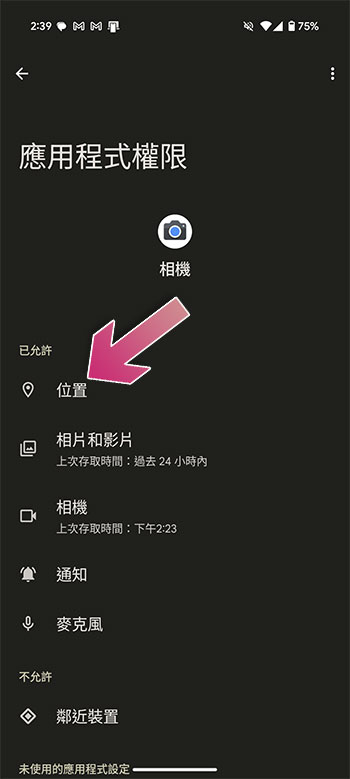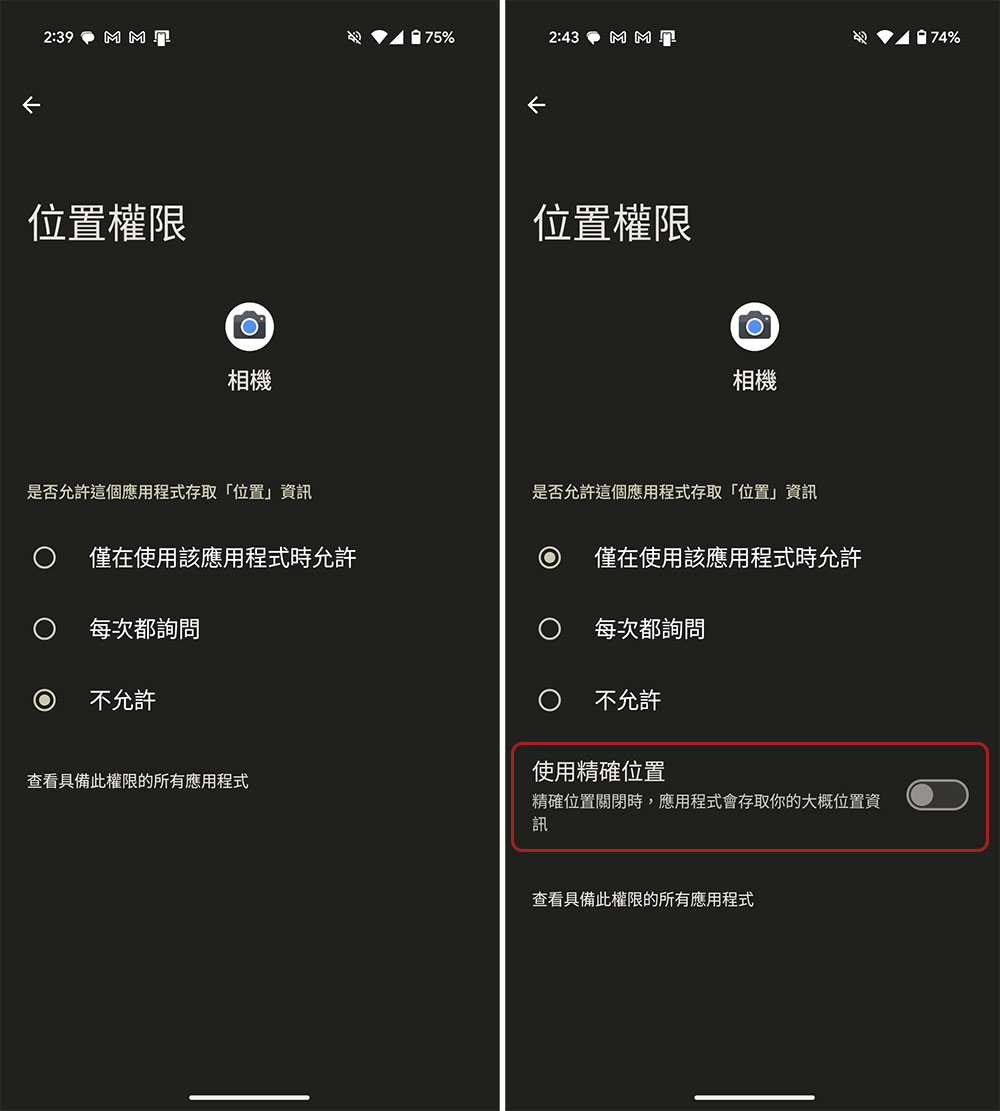當你使用 Android 手機拍照時,相機應用程式不僅會捕捉螢幕上的影像,還會記錄下 EXIF(Exchangeable image file format,可交換圖檔格式)。EXIF 可用於組織照片和重溫回憶,不僅包含手機型號、照片時間戳記等詳細資訊,最重要的是照片拍攝地點的 GPS。雖然優點多多,還是有缺點,像是你分享這些照片時,也會帶來重大的隱私風險。
如何從 Android 手機中刪除照片的位置資訊?
為什麼說 EXIF 上的 GPS 會有隱私風險呢?例如,當你在社交平台上與他人分享照片時,可能會無意中暴露生活裡的一些敏感細節,像是住家所在、工作地點或經常造訪的地方。這些位置資訊如果受到濫用,可能會損及個人隱私甚至安全。從照片中刪除位置資訊有助於保護這些敏感資訊並避免受到潛在風險和漏洞的影響。
從 Android 上編輯和刪除照片的 EXIF 位置資訊現在比起以前相對簡單,你還可以完全阻止相機應用程式嵌入位置資訊,省去後續刪除的流程。這次,我們將一次告訴你如何刪除與設定,好讓你安全地儲存照片並放心地分享。
※示範機型:運行 Android 15 的 Pixel 9 Pro XL
刪除與標註 Android 照片中的大概位置資訊
這邊要著重說明一下,Google 相簿僅允許你更新或移除自己概略位置資訊,如果你本來就開啟了相機裡面的自動新增相片或影片位置資訊,將無法移除或編輯。
- 打開手機上的「相簿」應用程式。
- 點選特定照片,將照片往上滑。
- 下方會顯示關於這張照片的相關資訊,包含拍攝時間、所用的光圈、快門、焦段等。捲到最下面你會看到一個「新增位置資訊」,點擊後你可以查找一個大概位置標註上去,未來還可以在同一個位置刪除位置。
有的品牌,如 Samsung Galaxy 在自家的相簿應用中已經內建有輕鬆刪除照片定位資訊的方法,所在位置跟上面提的差不了多少,你就不需要再依賴第三方應用程式來處理。
利用第三方應用《Photo Exif Editor》刪除位置資訊
誠如上面提到,由相機應用生成的位置資訊無法從相簿應用裡面刪除或編輯,這時候你可以借助第三方應用程式的力量來達成。這次我們介紹的是一款免費工具《Photo Exif Editor》。
- 先到 Play 商店下載《Photo Exif Editor》。
- 安裝後授予它取用相簿的權限。
- 接下來在主畫面中點擊「Photos」。
- 從相簿中選擇想要編輯 EXIF 的照片,然後點擊右上角的「EXIF」。
- 將「Geolocation」這項後面的核取方塊打勾,接著點擊由上角的儲存圖示即可。
- 下面看一下對比。左邊的截圖是處理前在相簿應用中看到有定位資訊;右邊的圖則是經過處理後已經刪除了定位資訊。
關閉相機應用新增位置資訊
每次都在取用時手動處理定位資訊過程很繁瑣,如果你希望拍攝時可以隨手就關閉相機應用寫入位置資訊,只需要從相機應用中即可設定。
- 打開相機應用程式,點選「設定」。
- 點擊最下方的「更多設定」。
- 將最上方的「儲存位置資訊」關閉即可。
關閉相機應用定位權限
如果你在首次使用相機應用程應用時已經給予定位權限,可以用這個方式在設定中關閉,此後相機應用將無法擁有定位能力或僅有粗略定位能力,但不會影響到設定前已經生成的位置資訊。
- 打開「設定」,點選「應用程式」。
- 查詢「相機」,點擊進入後,點選「權限」。
- 點選「位置」。
- 這裡有兩種推薦的設定方式可供選用:
- 如果你需要完全不要標記,將權限改為「不允許」。
- 如果你希望日後回憶可以有個大概位置則只需將下方的「使用精確位置」關閉,未來它只會紀錄你的大概位置資訊。